En el menu principal, seleccionar e ingresar a este item
El formulario de ABM de articulos tiene varias Solapas o Pestañas:
- Datos Primarios
- Codigo de Item
- Codigo del Rubro
- Detalle del Rubro
- Detalle del Sub-Rubro
- Detalle completo del Item o Articulo
- Ingresar Valores con IVA (tildado o activado). En el caso que sean items asociados a monedas de cambio, los valores se mostraran pesificados
- Valor Final de Adquisicion
- Adicionales o Valor fijo de fletes
- Precio Final de Compra
- Porcentaje de Utilidad
- Precio Final de Venta
- Ingresar Valores con IVA (destildado o desactivado). En el caso que sean items asociados a monedas de cambio, los valores se mostraran sin pesificar
- costo de Adquisicion
- Adicionales (neto)
- Valor Neto de Compra
- Utilidad (En porcentaje)
- Valor Neto de Venta. (Llegando con el indicador del cusor a este item, se puede presionar la tecla "F3" y llevara el cursor para que se ingrese el Impuesto Interno peisifcado, y al ingreso del valor final de venta)
- Renombrar Codigo: este proceso renombrará en todas las tablas el codigo de item determinado. Se usa cuando se quiere cambiar el codigo de un determinado item para evitar crear uno nuevo y dar de alta otro.
- Datos Secundarios
- Numero o Codigo de cuenta del Proveedor asociado
- Codigo interno del Item o Codigo del Item en listado del Proveedor
- Ubicacion del Item en la empresa
- 2° detalle del item en formato de texto. Es ilimitado
- Documentos extras, Planillas excel, Word, Imagenes extras
- Eliminar Item o marcarlo para Eliminar
- Agregar al Pedido del Proveedor
- Codigo del Item a copiar propiedades en el actual
- Grp. - % - Actualiza
- Porcentaje de II.BB.
- Porcentaje de Impuestos Internos. (Segun como este configurado en el Panel de Control, el calculo del porcentaje que se ingrese aqui puede ser desde el Costo de adquisicion o desde el Neto de venta)
- ID de la MONEDA de cambio asociada al item. Flecha abajo despliega las monedas declaradas en el Panel de control.
- ID del grupo de ofertas en la que se quiere ubicar al item en curso. Estos grupos se declaran en el menu de configuraciones.
- Redondeo vectorial: Se ingresa valores de 2 decimales separados por comas que se usara para que se aplique al momento de cambios de precios masivos. Ejemplo: 29, 49, 59, 99
- A. Compatible. Aqui se ingresa el Archivo compatible (puede ser un excel grabado con formato 5.0 / 95). Picando con el click derecho muestra cómo tiene que estar estructurado dicho archivo para la actualizacion o importacion de items al sistema Patagonia
- Restaurar: Si se actualiza desde un Archivo compatible los items, se puede picar aqui para reestablecer los items en caso de que se haya hecho mal la actualizacion
- Stock
- Suma o Restas cantidades del mismo. Activar la grabacion del historial cuando suma o resta cantidades a item en curso
- Las cantidades se descuentan por su Valor. Se usa en caso de fiambres donde la cantidad vendida o comprada es el peso en gramos o kilogramos del item
- Cuando su cantidad es cero, no bajar a negativo. Si se desea controla la cantidad del item en cuention para que su canitidad no pase a negativo. Seria item controlado para no bajar stock a partir de cero
- Cantidad a dar de alta o baja. generaá un movimiento positivo o negativo segun sea la cantidad que se ingresa en el item y su historial
- Cantidad de la Fraccion. Al estar encero se considera bulto cerrado. Si se determina este valor, el item se podra fraccionar
- Cantidad Minima en Stock. Cantidad que se desa como minimo.
- Cantidad Maxima en Stock. Cantidad que se desa como Maxima.
- Medida del Envase. Valor numerico de la cantidad de Cm3, gramos, etc, que tenga el item
- Unidad. Campo de texto que se determina la unidad de medida: KG, CM3, Litros, etc...
- Recalcula Stock. Pedirá una fecha de inicio para volver a calcular la cantidad de los items segun lo comprado y vendido desde una fecha inicio.
- Item integrado por grupo de items. Si el item en cuestion es un combo formado por varios codigos de items y con cantidades distintas.
- Item con seguimiento (Garantia o cuotas). Al estar tildado, al momento de grabar un comprobante se registrará en una tabla bajo el numero de cliente en cuestion para realizar un seguimiento del mismo contextos de reparacion o lo que sea.
- Item de Terceros o a Consignacion (Afecta en la contabilidad)
- Actualizar Stock de integrados
- Ver stock del item en cuestion en otros depositos
- Ajustar el Stock en el item en curso. Al picar pedira el stock actual del mismo generando un movimiento en el historial para llegar a esa cantidad ingresada
- De haber items integrados o combos (Codigo de items vinculados a otros codigos de items para descarga y carga de stock en cadena. Es decir un codigo tiene vinculado otros codigos con cantidades distintas entre si), se presentara un boton para ver los mismos o eliminarlos.
- Stock al Sitio. Si esta trabajando con un sitio web de convergencia, se puede subir TODOS los stock de TODOS los items al dominio para que lo lean otras terminales o Celulares que tengan el aplicativo adecuado
- I.V.A. / Seleccionar
- Ingresar Valores Con I.V.A. (Este afecta a la pestaña Datos 1° al momento de ingresar el Valor Final de venta o Valor Neto de Venta)
- Item Exento de Impuestos. Si es exento , tildar esta opcion
- Determinar a cuál Categoria pertenece el item (Segun Valores Impositivos configurados previamente):
- 0) I.V.A. 10.50
- 1) I.V.A. 21.00
- 3) I.V.A. 27.00
- Grilla de items Selecctivos. (solo para la visualizacion de historial de los mismos agrupados)
- Agregar el Item actual a Items Selectivos
- Eliminar de la grilla el item selectivo
- Fecha Desde para pedir histrial de los item selectivos
- Fecha Hasta para pedir histrial de los item selectivos
- Pedir Historial de los Items Selectivos
- Items EXENTOS que se configuran para calcular el IVA segun caracteristicas de los clientes al momento de facturacion.
- Vista de Items Exentos
- ELIMINACION de Items Exentos
- Imagen
- Nombre del Archivo Imagen que representa al item (Doblo click lo va a buscar)
- Picando en la imagen se puede ir a buscar la misma del item en curso.
- Actualizar Imagenes de Items: Ubicacion de carpeta con todos los archivos imagenes de los items en cuyo nombres de los mismos es el codigo de cada uno
- Subir Imagenes al Sitio web de convergencia
- Bajar Imagenes de los items del sitio de Convergencia
- Redimensionar imagenes: Esta activacion es para que el Patagonia no redimensione las imagenes. Si se esta trabajando con un dom,inio web limitado en espacio fisico, se recomienda tener esta casilla activada y determinar el tamaño maximo en KB de cada imagen. Por defecto esta en 100 kb, pero se puede aumentar o achicar.
- Solicitar estado de Imagenes en Sitio Web: esp para que se muestre cuantas imagenes hay alojadas en el dominio web y su peso total y el promedio de cada una
- Internet:
- Bajar items de la web desde una fecha y actualizar en las tablas locales
- Fecha desde (Actualizacion): fecha desde cuando se desea que bajen los items actualizados en la web para ser actualizados en la tablas del Patagonia
- Actualizar desde el sitio los Items: Picando en este boton se solicitara al sitio web los articulos modificados desde la "fecha desde (Actualñizacion)". Luego presentara un formulario con los items descargados para ser ingresados o actualizados en el Patagonia
- Igualar tabla locales con las del sitio: este boton descagará todos los articulos de la web, eliminará todos los items del Patagonia e incorporará todos items los descargados.
- Actualizar Stock desde el Sitio: Descargará de la web todos los codigos con sus respectivas cantidades para ser actualizados en las tablas del Patagonia.
- Bajar Ofertas del Sitio: Descargará las configuraciones de las ofertas y las registrará en el PATAGONIA ELIMINANDO LAS ACTUALES.
- EXCEL: creacion de un archivo excel con los items modificados de la fecha
- Historial de actualuciones desde la web
- Subir tablas completas al Sitio web:
- Sube (dejando en bandeja de salida primeramente) solamente todos los items modificados de la fecha de actualizacion.
- Sube TODOS los items colocandolos en bandeja.
- Eliminar tablas completa del Sitio:
- Igualar codificaciones en Sitio web:
- Sube solamente codigos faltantes al sitio web:
- Sube stock o cantidades al sitio web:
- Sube ofertas al Sitio web:
- GRUPO DE OFERTAS
- OFERTAS DE ARTICULOS
- OFERTAS GRADUALES
- OFERTAS DE ARTICULOS DE LOS RUBROS
- Actualizar Bandeja
- Rubros
- Codigo de Rubro o Familia de Itmes
- Detalle del Rubro a ingresar
- Agregar / Modificar el Rubro
- Eliminar Rubros sin contenido de items
- Determinar Ofertas del Rubro
- Seguiente codigo de rubro en blanco automatico
- Oferta Gradual segun las cantidades que se van vendiendo en un mismo comprobante: (hasta 7 graduaciones)
- Cantidades (1) a aplicar y el procentaje (1) de oferta
- Cantidades (2) a aplicar y el procentaje (2) de oferta
- Cantidades (3) a aplicar y el procentaje (3) de oferta
- Cantidades (4) a aplicar y el procentaje (4) de oferta
- Cantidades (5) a aplicar y el procentaje (5) de oferta
- Cantidades (6) a aplicar y el procentaje (6) de oferta
- Cantidades (7) a aplicar y el procentaje (7) de oferta
- Grabar Oferta Gradual del Item en curso
- Contable:
- Numero de cuenta contable vinculada al item en curso el cual registrara el valor neto del item
- Cuota / Mail:
- Ver Item en Cuotas de Clientes: visualiza el item en el listado de cuotas de seguimiento de los clientes.
- Agregar (+) o Eliminar (-) el item a un determinado cliente y la cantidad del item a agregar, a la tabla del devengamiento o cuotas
- Configuracion de envio de ofertas e items por mail a clientes:
- (+) agrega el item en curso
- (-) elimina el item en curso
- (++) Traer todos los items eliminados de un temporal
- (--) Eliminar todos los items del envio
- Subject o Titulo del Mensaje del Mail
- Titulo del cuerpo del Mensaje
- Rango de Clientes separados por ";":
- Vacio = a todos los clientes
- Ejemplo: 200;300;201
- Tildando la casilla es >= a y <= a
- Destildando la casilla es = a , = a, etc...
- Tamaño de pixeles de las imagenes de los items el el mail
- Boton enviar mail con IMagenes
- Ajustes (Se puede cambiar precios, detalles condiciones stock, de los items en forma grupal:
- Numero de Proveedor. Se puede armar un vector de varios proveedores picando en (-) y/o (+) para que traiga al listado los items de los mismos
- Determinar Rubros
- Qué items traer al ajuste segun sus Cantidades
- Todos los items correspondientes
- Solo los que tengan stock negativos
- solo los que tengan stock positivos
- Solo los que tengan stock cero
- Traer los items del comprobante de un proveedor , donde solicitara el numero del comprobante de un solo proveedor
- Qué items traer al ajuste segun su categoria de exento
- Items exentos y no exentos
- Exentos solamente
- No exentos solamente
- Determinar los Rubros a ajustar
- Presentara una grilla con los item agrupados con los siguientes encolumnados
- C/Prov.: Tildar si se va a cambiar el segundo codigo de los items. Para eelo hay que editar o cambiar el dato en la columna CODIGO 2°
- Eliminar: Tildar si se desea elimina el item
- Act.Det.: Si se modifica el detalle en la columna ARTICULO, tildar esta casilla
- Error
- ID
- Codigo 1°: Codigo principal del articulo
- Codigo 2°: columna editable para cambiar el codigo del proveedor o secundario
- Articulo: detalle del articulo. Es editable
- Stk-Actual: Cantidad de STOCK actual que tiene cada item
- Stk-Real: si se desea ajusta la cantidad, ingresar aqui la cantidad actual que tiene el item. Luego el patagonia realizara la suma o la resta de la cantidad que tiene que mover para llegar al Stock real ingresado. Dicho dato sera ingresado en el histrial del item
- Frac-Real
- Cant-Mov
- Valorizado: Valorizacion del movimiento de stock que se va a realizar segun el stock real ingresado.
- Detalle del Rubro
- Sub Rubro
- Numero del Rubro
- Fecha que modifico los datos
- Fecha que modifico el precio
- Al sitio web
- Discont.
- Actual Proveedor
- Exento
- % de IVA
- Botonera de Herramientas
- Proceder a ajustar los STOCK, Proveedor, Eliminacion y/o Sitio. Todos los cambios que se hagan en este formulario u apartado, serán efectuados despues de apretar este boton. De los contrario no efectuará cambio alguno.
- Items exentos agregar a la tabla para aplicar el IVA (Click derecho elimina tabla)
- Discontinuados
- Ajustar los precios. Ingresa a un formulario con los mismos items para ajustar los precios
- Grilla con los items a ajustar precios
- Herramientas de ajustes
- Historial o Kardex de los items (excel)
- Marcar abajo
- Desmarcar abajo
- Estado:
- Anclar:
|
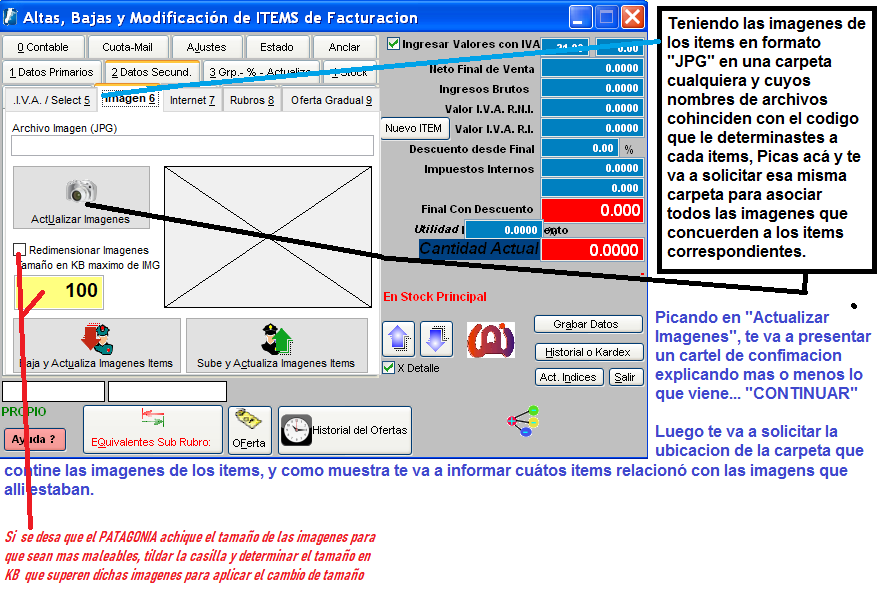
- Imagen
- Nombre del Archivo Imagen que representa al item (Doblo click lo va a buscar)
- Actualiza Imagenes de Items: Ubicacion de carpeta con todos los archivos imagenes de los items en cuyo nombres de los mismos es el codigo de cada uno
- Bajar Imagenes de los items del sitio de Convergencia
- Subir Imagenes al Sitio web de convergencia
Para el tratamiento de las imágenes de los ítems, la definición tiene que ser mas o menos 600x800 y guardada en los formatos BMP, JPG, PNG.
De esta manera se pierde muy poca calidad de las mismas a la hora de subirlas a un sitio web con el mismo PATAGONIA, y quedan bien. Se ven perfectas con 600 x 800 pixeles.
Nota:
De todas maneras el Patagonia renderizará el tamaño de las imagenes a un tamaño mucho menor (si se activa la casilla de redimensionar), a fin de que sea agil su desarrollo, subida y bajada de internet
|
